PP-Draft
Fungsi: Membuat atau merevisi PP yang akan diajukan.
Tentukan mapping PP yang akan dibuat lalu klik Simpan Draft. Masuk ke
modul PP Budget untuk mengetahui mapping budget yang telah ditentukan.
Isi juga Nama, Deskripsi, Periode, dan lain-lain.
Jika Anda sudah mengisi
Jenis Biaya / Qty. / Prd. / Biaya lalu mengubah mapping, maka
Jenis Biaya / Qty. / Prd. / Biaya yang telah diisi akan hilang.
Klik Set Periode jika Anda ingin mengisi periode masing-masing Jenis Biaya berdasarkan isian Periode. Dalam Bulan.
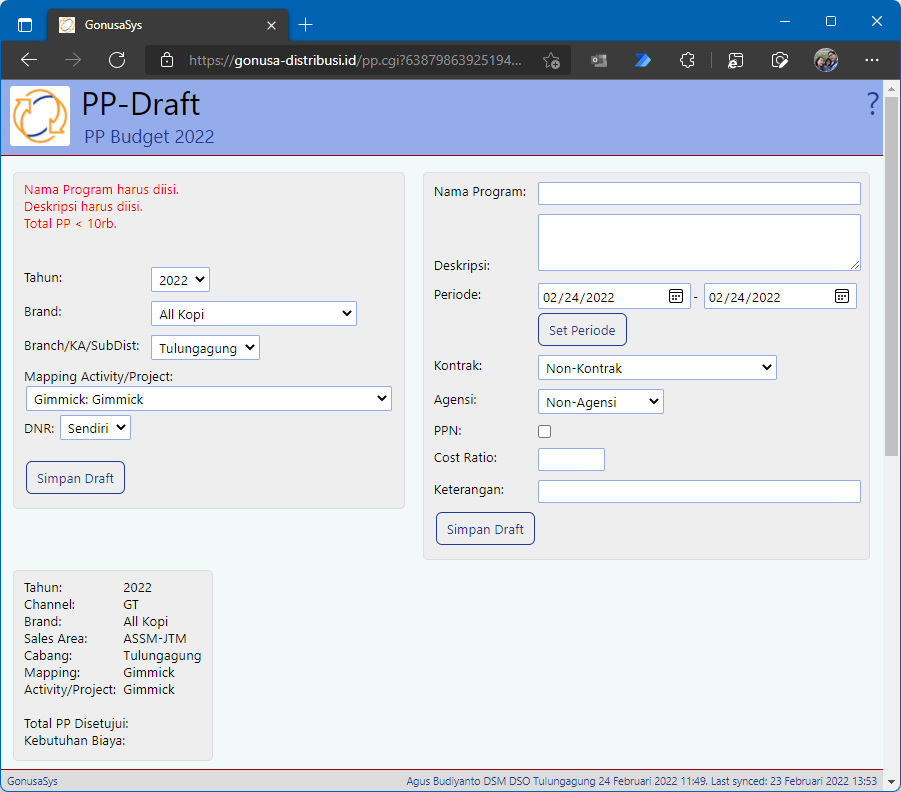
Senantiasa perhatikan kolom ini untuk memastikan mapping PP telah sesuai dan budget tersedia.
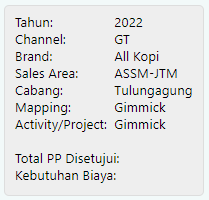
Lengkapi detil PP di kolom ini. Jika Jenis Biaya tidak ada pilihan berarti mapping yang dipilih tidak memiliki alokasi budget.
- Qty. adalah jumlah barang/jasa yang ingin diajukan. Default: 1
- Prd. adalah periode jasa. Default: 1
- Biaya adalah biaya perbuah/jasa.
- Total adalah Qty. x Prd. x Biaya.
- Untuk menghapus isian, set Jenis Biaya menjadi "-" atau ubah Qty. atau Biaya menjadi 0.
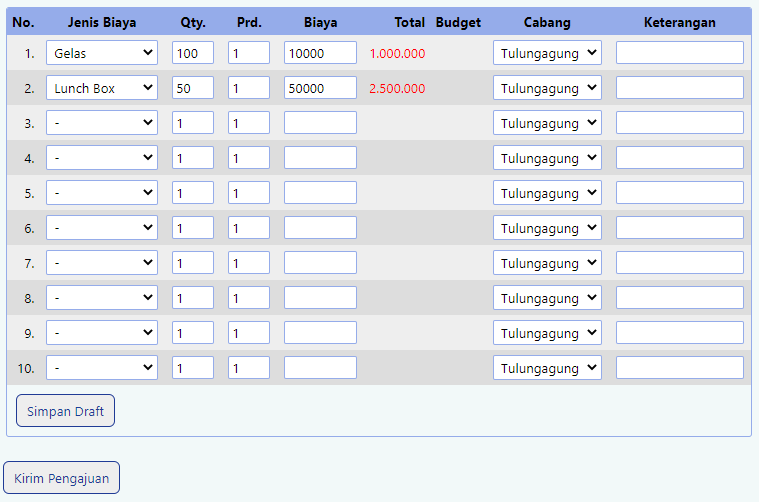
Keterangan
-
Tahun -> Tahun budget PP
-
Cabang -> digunakan untuk pilihan cabang yang akan diajukan proposal program
-
Nama Program -> Kolom pengisian nama program
-
Deskripsi -> Kolom pengisian deskripsi
-
Periode -> berisi periode from – to
-
Cost Ratio -> kolom pengisian cost ratio
-
Budget Promo -> Total budget sesuai kriteria PP yang di pilih
-
Total Promo -> Total promo atas budget yang sudah pernah di setujui
-
Kebutuhan Biaya -> Total biaya yang akan di ajukan
-
Jenis Biaya -> Detail item biaya sesuai mapping activity
-
Biaya -> Nominal value biaya yang akan dikeluarkan
-
Keterangan -> Informasi keterangan
-
Tombol Simpan Draft -> digunakan untuk menyimpan pengajuan
-
Tombol Kirim Pengajuan -> untuk melanjutkan proses approval ke level berikutnya
-
Unggah -> untuk melampirkan data pendukung dengan format .JPG
Ketentuan-ketentuan
- Anda bisa klik Simpan Draft setiap saat agar sistem dapat melakukan validasi terhadap isian yang telah dibuat.
- Draft yang telah tersimpan tidak akan hilang sekalipun Anda logout.
- Jika Anda sudah yakin dengan PP yang dibuat, klik Kirim Pengajuan.
- PP yang sudah masuk dalam Pengajuan sudah tidak dapat diubah lagi, kecuali jika ada yang Minta Revisi.
- Foto yang sudah diunggah tidak dapat dihapus/diganti jika sudah masuk Pengajuan.